A Windows 8 PC frissítése vagy visszaállítása [Teljes útmutató]
Tavaly írtunk egy részletes útmutatót a a Windows 7 visszaállítása az eredeti gyári beállításokra; amely tartalmazta a meghatározott sorrendben követendő eljárások hosszú listáját, például az alkalmazás eltávolítását a harmadikból fél fejlesztők, eltávolítva az alkalmazás gyorsítótárát, az MRU listákat, az érvénytelen Windows beállításjegyzék bejegyzéseket, valamint az összes felhasználói profil és adat. Megbeszéljük azt is, hogy a Windows 8 egy kattintással lehetővé teszi a számítógép visszaállítását anélkül, hogy hosszú és fárasztó rendszertisztítási lépéseket kellene követnie. A Windowson kívül Visszaállítás opció, a Windows 8 is tartalmazza Frissítse számítógépét opció olyan helyzetekben, amikor a számítógép gyakran instabilvá válik, és hibásan viselkedik. Ebben a bejegyzésben rávilágítunk a Windows 8 rendszerjavítási lehetőségeire; Frissítse a számítógépet, és alaphelyzetbe állítsa a számítógépet.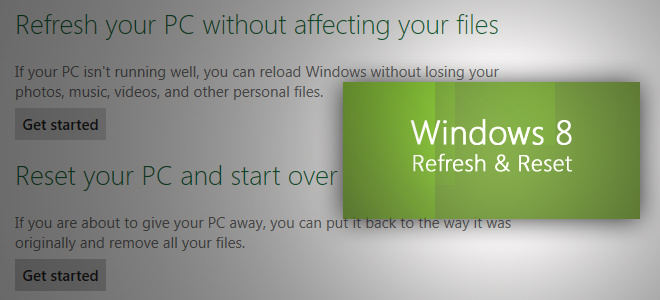
Ez az útmutató a Windows 8 új funkcióinak és fejlesztéseinek részletes ismertetését tartalmazó sorozat részét képezi.
- A Windows 8 telepítése a VirtualBoxon
- Újdonságok a Windows 8 asztali számítógépen, a Start Start menüben és a Start menüben
- A teljes útmutató a Windows 8 Explorerhez, új szalag eszközök és opciók
- A teljes útmutató a Windows 8 Feladatkezelőhöz, új szolgáltatások és lehetőségek
- A Windows 8 PC beállításai [Teljes útmutató]
- A Windows 8 PC frissítése vagy visszaállítása [Teljes útmutató] (jelenleg megtekinthető)
- Minden, ami a Windows 8 fájlnév ütközésével és másolása / áthelyezése párbeszédpaneljével kapcsolatos
- A teljes útmutató a Windows 8 Startup menüjéhez
- Szinkronizálja a Windows 8 felhasználói beállításait PC-k és táblagépek között a Windows Live ID segítségével
- A Windows zár képernyő gyors áttekintése
- A teljes útmutató a Windows 8 fájl előzményeinek biztonsági mentéséhez
Javasoljuk, hogy a Windows 8 Frissítse számítógépét a rendszerjavító segédprogramot csak akkor szabad használni, ha a rendszer nem reagál megfelelően, és váratlan halálos kivételeket mutat. Használhatja azonban a PC alaphelyzetbe állítása opciót, mielőtt eladja a számítógépet, vagy amikor újraindítani szeretne, mindent eltávolítva, kivéve a Windows 8 rendszerfájljait és segédprogramjait. A Reset segédprogram megpróbálja visszaállítani az összes módosítást, amelyet a rendszerben végrehajtott annak érdekében, hogy a rendszer visszatérjen az eredeti gyári beállításokhoz. A Frissítés opció kissé növeli a számítógép teljesítményét azáltal, hogy visszaállítja a számítógép rendszerbeállításait az alapértelmezett értékre, és eltávolítja az összes telepített alkalmazást harmadik féltől származó forrásokból.
A Refresh and Reset Utilities az Általános ablakból érhető el a Windows 8 PC beállításaiban. A PC-beállítások gyors megnyitásához hozzon létre varázssávot a Windows + C gyorsbillentyű-kombinációval, kattintson a Beállítások elemre.

Most nyomja meg a További PC-beállítások gombot a PC-beállítások megnyitásához.

Frissítse számítógépét
A PC frissítése opció a Nyelvvezérlés alatt található az Általános ablakban. A PC frissítése segédprogram ellenőrzi, hogy a rendszerfájlok, a Windows rendszerleíró adatbázis és más fontos rendszerösszetevők megfelelően működnek-e; a Windows fájlokkal kapcsolatos problémák feltárásakor megpróbálja javítani a számítógépet. A PC frissítése segédprogram a PC-frissítés során nem távolítja el a személyi állományból származó fájlokat, ideértve a dokumentum-, videó-, zene- és egyéb fájlokat. Ajánlatos azonban biztonsági másolatot készíteni azokról az alkalmazásokról, amelyek adatokat közvetlenül a Windows natív segédprogramjaiból hoznak le, hogy később visszaállítsák őket.

Ha az Első lépések gombra kattint Frissítse számítógépét, megmutatja a folyamat során végrehajtott változtatásokat. Helyezze be a Windows 8 telepítőlemezét, majd kattintson a Tovább gombra, majd a Frissítés elemre a rendszer újraindításához.

Először megkezdi a rendszer felkészítését a teljes frissítésre.

Amikor a Windows 8 újraindul, megjelenik a rendszerindító képernyő a frissítési folyamat előrehaladás alján.

Miután a frissítési folyamat véget ért, visszakerül a Windows kezdőképernyőjére, ahol megtalálható az összes alapértelmezett Windows 8 segédprogram és widget. Most állítsa vissza azokat az alkalmazásokat, amelyekre biztonsági másolatot készített, majd indítsa újra a rendszert. Meg kell jegyezni, hogy Frissítse számítógépét szolgáltatás nem kéri a Windows aktiválási kulcs megadását és a Windows beállítások konfigurálását.
Állítsa alaphelyzetbe a számítógépét
Az Állítsa alaphelyzetbe a számítógépét A segédprogram ugyanúgy működik, mint a Windows Restore Disk a Windows korábbi verzióin, például a Windows 7 és a Windows Vista. A nagy különbség azonban az, hogy a számítógép alaphelyzetbe állítása lehetővé teszi a teljes Windows alaphelyzetbe állítás automatizált módját. A Windows 8 Reset segédprogram egyablakos megoldást kínál azok számára, akik a Windows 8 eladását tervezik PC nélkül hagyva esélyt a személyes adatok és más fontos adatok helyreállítására a PC-n. A Windows 8 Reset segédprogram biztosítja, hogy az összes személyes adat, a felhasználó által telepített alkalmazásokkal együtt, eltávolításra kerüljön. Az összes felhasználói adat eltávolítása után megpróbálja visszaállítani a számítógép beállításait az alapértelmezettre. A kezdéshez kattintson a Kezdés elemre a PC alaphelyzetbe állítása lehetőségnél.

Több partícióval rendelkező lemez esetén a tisztítási művelet végrehajtásához a teljes merevlemezt válassza, vagy csak azt a lemezt, amelyre a Windows 8 telepítve van. Csak válassza ki a kívánt lehetőséget a következő lépéshez lépéshez.

Most adja meg a tisztítási művelet típusát - alaposan vagy gyorsan. Az Alapos a lemeztisztító művelet eltávolítja az összes fájlt a kiválasztott lemezről, törli az összes telepített alkalmazást, és az adatokat helyrehozhatatlanná teszi, míg a gyors tisztítás opció egyszerűen törli a fájlokat és telepítve van alkalmazásokat.

A Windows 8 Refresh segédprogramhoz hasonlóan ez újraindítja a rendszert, és elindítja a Windows alapértelmezett állapotának visszaállítását Beállítások, A szükséges idő a rendszeren végrehajtott változtatások számától és a teljes méretétől függ az adatait. Amint a rendszer újraindul, elkezdi felkészíteni a rendszert a számítógép teljes visszaállítására. Alul látja a PC visszaállításának alaphelyzetbe állítását.

Miután a számítógép alaphelyzetbe állítása folyamat befejeződött, újraindítja a rendszert, hogy frissítse a Windows 8 rendszerleíró adatbázis beállításait, megtalálja a csatolt eszközöket, majd készítse el az azonosított eszközöket a Windows 8 rendszerre.

Miután a folyamat befejeződött, a rendszer felkéri a termékkulcs megadására. Írja be a licenckulcsot, majd kattintson a Tovább gombra. Ha később meg akarja adni a licenckulcsot, kattintson az Ugrás gombra.

Most fogadja el a licencfeltételeket és kattintson az Elfogadás gombra a további folytatáshoz. Most elkezdi a Windows 8 betöltését, és megjelenik a Testreszabás ablak. Kövesse a képernyőn megjelenő utasításokat, írja be a részleteket, ha szükséges, és hagyja, hogy a Windows 8 készítsen Önnek egy új asztalot.

Ezek a rendszerjavító segédprogramok nemcsak megkönnyítették a Windows 8 újratelepítési és javítási folyamatait, de mentesek bármilyen típusú rendszerhibától és egyéb kockázattól is. A Javítás visszaállítása és a Frissítés frissítése opciókat a Startup menü Hibaelhárítás ablakában is elérheti, amely tartalmazza a rendszer javításának előzetes lehetőségeit, például a Rendszer-visszaállítás, a Rendszerkép-helyreállítás stb.
Keresés
Legutóbbi Hozzászólások
Witcher bőr hozzáadása a Minecraft rendszerhez a Windows 10 rendszeren
Az utolsó Witcher játék majdnem öt évvel ezelőtt jelent meg. Egyre ...
Az Asa Log Viewer a Windows aktuális eseményeinek naplóit jeleníti meg napló típusa szerint
Asa Log Viewer egy egyszerű alkalmazás, amely lehetővé teszi a jele...
Lapok hozzáadása a Windows Intézőhöz [Lapok böngészése]
A záró böngészés az egyik leggyorsabb böngészési módszer, a Firefox...



![Lapok hozzáadása a Windows Intézőhöz [Lapok böngészése]](/f/d3af5fcaf8dbcddcbd4db66085e2c254.jpg?width=680&height=100)